Як відновити власника файлу, папки чи реєстру для TrustedInstaller в Windows

Якщо ви взяли право власності на захищений файл, папку або ключ реєстру, слід змінити його назад до власника TrustedInstaller після внесення змін.
TrustedInstaller - це вбудований обліковий запис користувача увсі версії Windows, що володіють різними системними файлами, включаючи деякі файли в папках Windows та Program Files. TrustedInstaller також є власником папки Windows.old, яка створюється під час оновлення до нової версії Windows і дозволяє повернутись до попередньої версії.
Обліковий запис користувача TrustedInstaller використовуєтьсяСлужба встановлення модулів Windows, тому TrustedInstaller має ексклюзивний дозвіл на встановлення, зміну та видалення оновлень Windows та інших необов'язкових компонентів Windows.
Коли ви змінюєте право власності на захищений ключ реєстру або приймаєте право власності на файл чи папку, після внесення змін слід повернути власника на TrustedInstaller.
Доступ до розширених налаштувань безпеки для файлу чи папки
Якщо ви відновите TrustedInstaller як власника файлу чи папки, клацніть правою кнопкою миші файл або папку та виберіть Властивості.
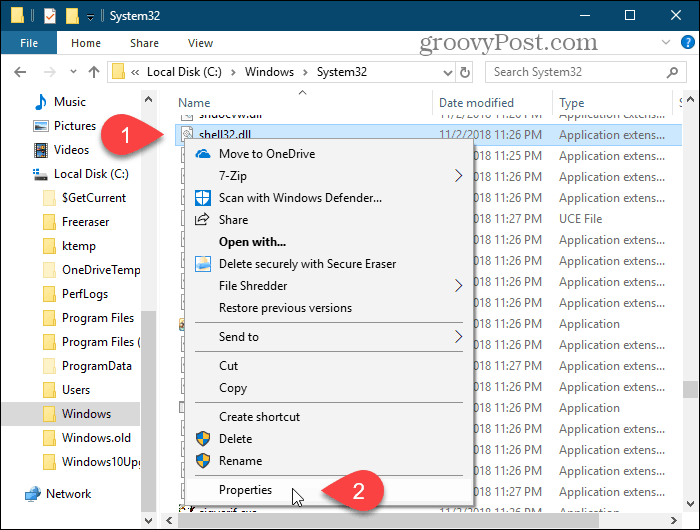
Отримайте доступ до розширених налаштувань безпеки ключа реєстру
Якщо ви відновите TrustedInstaller як власника ключа реєстру, спершу відкрийте Редактор реєстру.
Натисніть Ключ Windows + R відкрити Біжи діалогове вікно. Тоді, тип: regedit і натисніть клавішу Enter або натисніть кнопку ОК.
Якщо Контроль облікових записів користувачів відобразиться діалогове вікно, натисніть Так продовжувати. Це діалогове вікно може не відображатися, залежно від налаштувань контролю облікових записів користувачів.
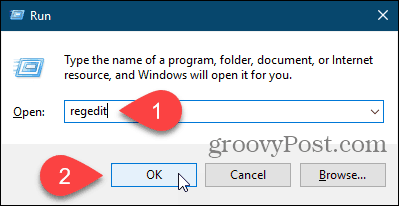
Перейдіть до ключа реєстру, для якого потрібно відновити право власності на TrustedInstaller для. Ви можете ввести шлях до клавіші в поле прямо під меню і натиснути Введіть швидко дістатися до ключа.
Клацніть правою кнопкою миші на клавіші та виберіть Дозволи.
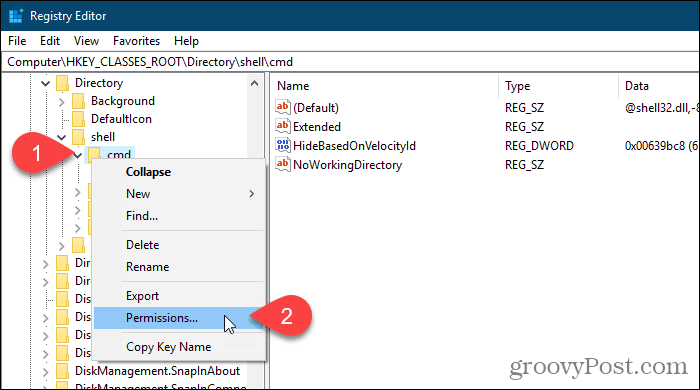
Відновіть TrustedInstaller як власника файлу, папки чи реєстру
Якщо ви змінюєте власника файлу чи папки, Властивості відобразиться діалогове вікно. Якщо ви змінюєте власника ключа реєстру, Дозволи відобразиться діалогове вікно. Але вони обоє схожі.
На Безпека на вкладці або в діалоговому вікні, натисніть Розширений.
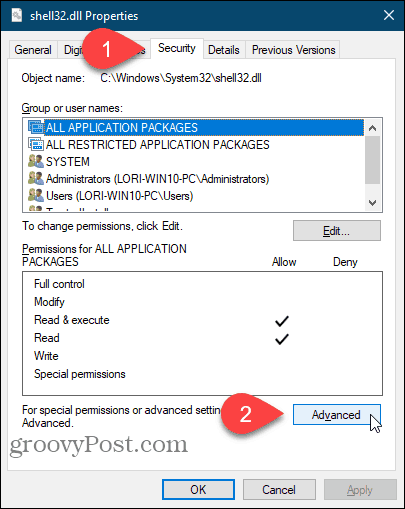
На Розширені налаштування безпеки У діалоговому вікні натисніть кнопку Зміна посилання праворуч від Власник.
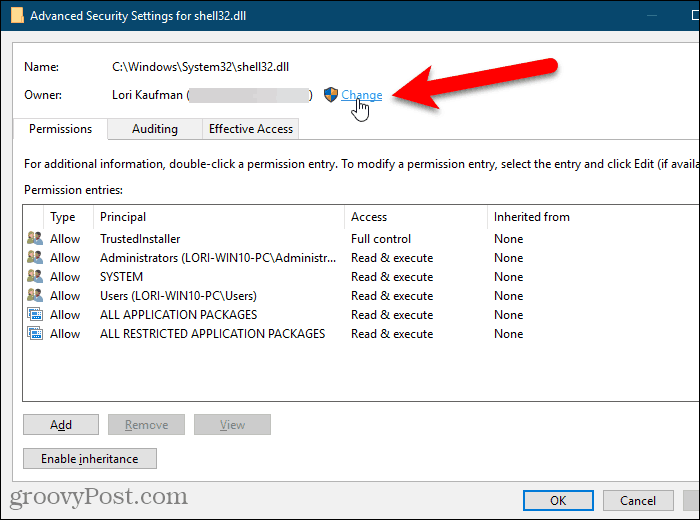
В Введіть ім'я об'єкта для вибору поле на Виберіть Користувача або Групу діалогове вікно, тип: NT SERVICETrustedInstaller і натисніть кнопку Перевірте імена.
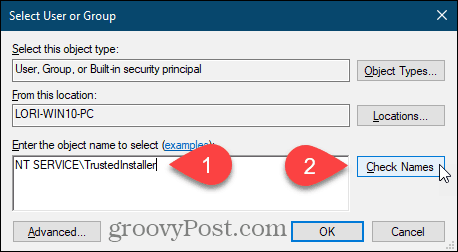
NT SERVICETrustedInstaller зміни до посадової особи TrustedInstaller ім'я користувача.
Клацніть гаразд прийняти зміни та закрити Виберіть Користувача або Групу діалогове вікно.
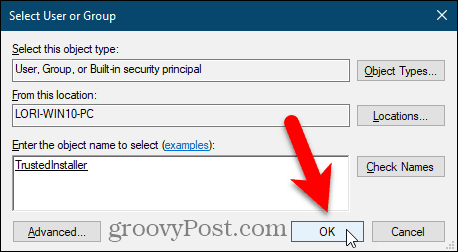
The Власник зміни до TrustedInstaller на Розширені налаштування безпеки діалогове вікно.
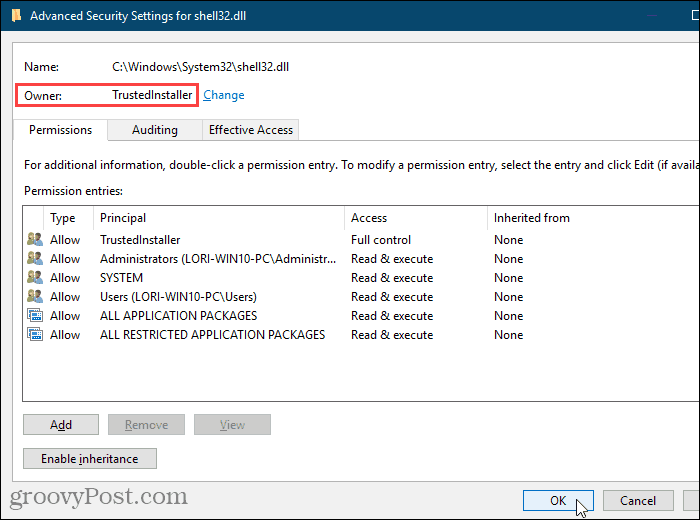
Якщо ви змінили власника назад наTrustedInstaller для папки, яка містить підпапки або захищений ключ реєстру, який містить підрозділи, ви можете переконатися, що власник змінив TrustedInstaller для всіх підпапок або підрозділів.
Для цього поставте прапорець "Замінити власника на підконтейнери та об'єкти" у вікні Розширені налаштування безпеки діалогове вікно.
Потім натисніть кнопку гаразд.
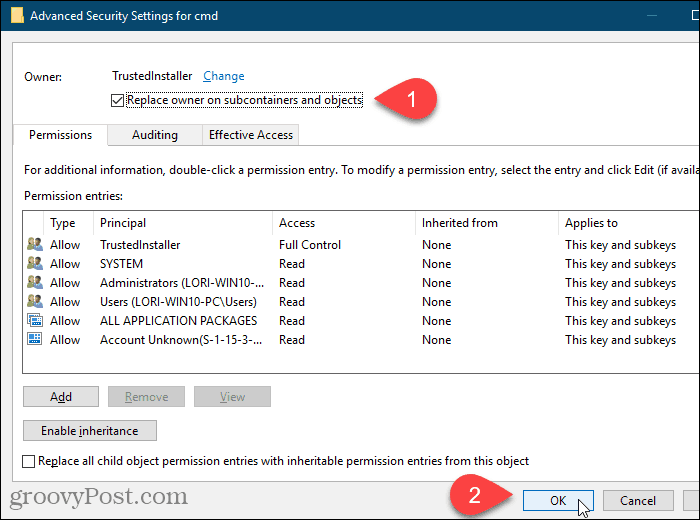
Клацніть гаразд на Властивості або Дозволи діалогове вікно.
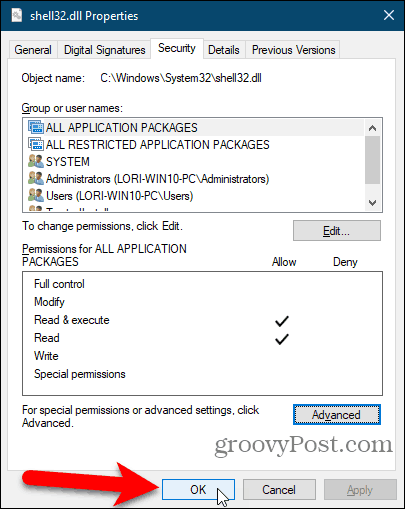
Будьте дуже обережні, змінюючи системні файли або захищені ключі реєстру
Ваш обліковий запис TrustedInstaller є вашимсистемні файли та папки та захищені ключі реєстру. Якщо ви перейменовуєте або відредагуєте будь-який із цих елементів, Windows перестане функціонувати, і вам, ймовірно, доведеться його відремонтувати або навіть перевстановити.
Вам слід брати право власності на системні файлиа також папки та захищені ключі реєстру та перейменувати, видаляти чи переміщувати їх, якщо ви знаєте, що робите Також не забудьте змінити власника на TrustedInstaller після внесення змін.










Залишити коментар